Tip: kalender op het Bureaublad in Windows 7
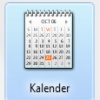 U verwachtte hier een tip over het installeren van zogenoemde Gadgets op uw Bureaublad. Echter, sinds het verschijnen van de tip zijn wij erop gewezen dat de Gadgets niet veilig meer te gebruiken zijn. Mocht u ze al hebben aangezet, dan raden wij aan ze uit te zetten.
U verwachtte hier een tip over het installeren van zogenoemde Gadgets op uw Bureaublad. Echter, sinds het verschijnen van de tip zijn wij erop gewezen dat de Gadgets niet veilig meer te gebruiken zijn. Mocht u ze al hebben aangezet, dan raden wij aan ze uit te zetten.
Gadgets zijn kleine programma's die u als extraatje kunt laten weergeven op het Bureaublad. Microsoft is na Windows 7 gestopt met het aanbieden van de Gadgets. Het bleek dat de Gadgets een doelwit waren van hackers en niet helemaal 100 procent veilig te gebruiken. Hebt u een Gadget al geactiveerd? Zo zet u hem uit:
- Klik met de rechtermuisknop op de Gadget die u wilt sluiten.
- Klik in het snelmenu op Gadget sluiten.
- Zo sluit u alle geopende Gadgets.
Gadgets uitschakelen
Om te voorkomen dat u de gadgets per ongeluk inschakelt als u dat eigenlijk niet wilt, heeft Microsoft een zogeheten Fix It beschikbaar gesteld. Dat is een programma dat u uitvoert en dat voorkomt dat de Gadgets worden ingeschakeld. U vindt Fix It op de site van Microsoft. Deze oplossing is bedoeld voor Windows 7 en Vista.
U bladert een stukje naar onder op de site tot u deze afbeelding ziet:
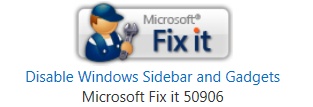
Dat is de linkerafbeelding van twee op elkaar lijkende plaatjes. Klik op de linkerafbeelding en volg de instructies die in het venster verschijnen (onder meer klikken op Volgende). Na het uitvoeren van dit hulpprogramma moet u uw computer opnieuw opstarten. Het is dan niet meer mogelijk om de Gadgets te activeren.

